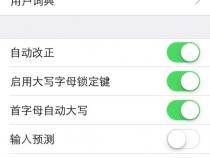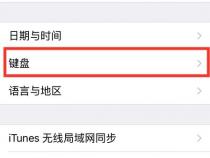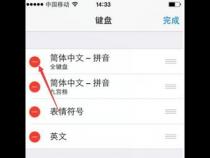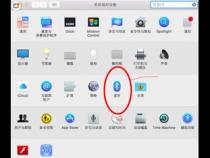macbook pro键盘布局
发布时间:2025-06-19 05:23:18 发布人:远客网络

一、macbook pro键盘布局
1、MacBook的几个分支中,new MacBook,MacBook Pro,Retina MacBook Pro的键盘布局都没有区分国家,如下所示。
2、有国家区别的只有MacBook Air,在日本版Air的键盘布局中,为了日文输入方便,几个按键的位置有所变化,回车键的形状是不同的,并且在键盘上印刷了相应的假名,添加了假名英文切换的功能键。如下图所示:
二、苹果笔记本mac键盘功能介绍
苹果笔记本的键盘布局与传统键盘相似,顶部是一排功能键,紧接着是一排数字键,中间则是多排字母键。字母键的下方和两侧则分布着各种符号键、操作键,如回车键、空格键、删除键等。最下方是触控板,用于执行触摸操作。
苹果笔记本键盘顶部的功能键可以直接使用。例如,调节屏幕亮度可以通过按F1和F2来实现,但前提是系统偏好设置中的键盘设置应允许这些键作为标准功能键使用。如果按F1和F2后没有反应,可以检查这一设置。
F3键可以平铺展开当前活动的多个窗口,便于用户切换。按esc键可以退出此功能。而F4键则可以直接进入应用程序主界面,同样按esc键可以退出。
F5和F6键用于调节键盘的背光亮度,使得在昏暗环境中也能清晰看到键盘上的按键。
使用iTunes听音乐时,F7、F8、F9键可以用来执行上一首、暂停、下一首操作,无需将iTunes切换到前台。
苹果笔记本下方的快捷工具栏上没有小喇叭按钮来调节音量,需要使用F10、F11、F12键来调整音量大小。
苹果笔记本键盘上的一排数字键的用法与普通键盘相同,直接点击即可输出数字,按住shift再点击即可输出相应的符号。
苹果笔记本键盘的tab、caps lock、delete、enter等键的用法也与普通键盘一致。但command和control这两个键较为特殊。command键相当于普通键盘的ctrl键,用于执行各种命令操作,如保存(command+S)、复制(command+C)、粘贴(command+V)等。而control键则是应用切换键,可用于切换输入法(control+空格)、切换窗口(control+箭头)、切换标签(control+tab)等。
需要注意的是,苹果笔记本键盘上没有print screen打印屏幕按键。但这一功能可以通过快捷键实现:Shift+Command+3可抓取全屏图像,Shift+Command+4可抓取所选区域,使用起来同样方便。
三、Mac键盘图标与对应快捷按键标志汇总
1、刚刚换用mac,感觉不错,基本win下的主流软件都有,但就是按键复杂了一些,还有那些按键的系统标志很奇怪,系统也没有提示。刚刚在网上找了一篇文章,感觉不错,收藏过来。
2、*.m*.h切换⌘+⌃+↓or↑
3、前进后退文本文件⌘+⌃+←or→
4、关闭当前文本文件⌘+⌃+w
5、查看名称定义,进入头文件⌘+鼠标左键
6、查看名称api文档⌥+鼠标左键
7、 Command C拷贝
8、 Command V粘贴
9、 Command X文字剪切(不支持文件剪切)
10、 Command,偏好设置
11、 Command W关闭当前窗口
12、 Command Q关闭当前程序
13、 Command Shift Q退出所有程序并注销
14、 Command Option esc强制退出应用程序,类似于win下的任务管理器
15、 Command N新建当前程序的文件
16、 Command S保存
17、 Command Shift S另存为....(部分程序适用)
18、 Command H隐藏当前程序(Boss Key)
19、 Command Option H隐藏所有后台程序
20、 Control Shift光盘推出键黑屏(没有Boss Key好用,一动就亮)
21、 Command P打印
22、 Command Shift P页面设置
23、 Command tab切换到下一个应用程序
24、 Command Shift tab切换到上一个应用程序
25、 Command~在同一程序的不同窗口下切换,safari上网经常用
26、 Command M最小化当前窗口
27、 Command Option F有搜索栏的程序跳到搜索栏,如Preview(预览)的搜索栏,Safari的Google栏